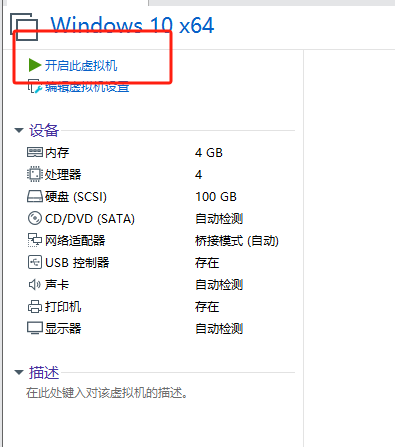hello,今天小编来发布一篇大家经常会用到的一款虚拟化工具。
一般来说虚拟化的工具对开发环境和测试环境中经常使用到的,可以让我们的工作更加的便捷。
那么就跟着小编的脚步我们来看看,如何部署一台Windows系统的虚拟机!!!!
1、部署虚拟机之前呢,一定有下载好的ISO镜像文件,这里附上链接 https://msdn.itellyou.cn/
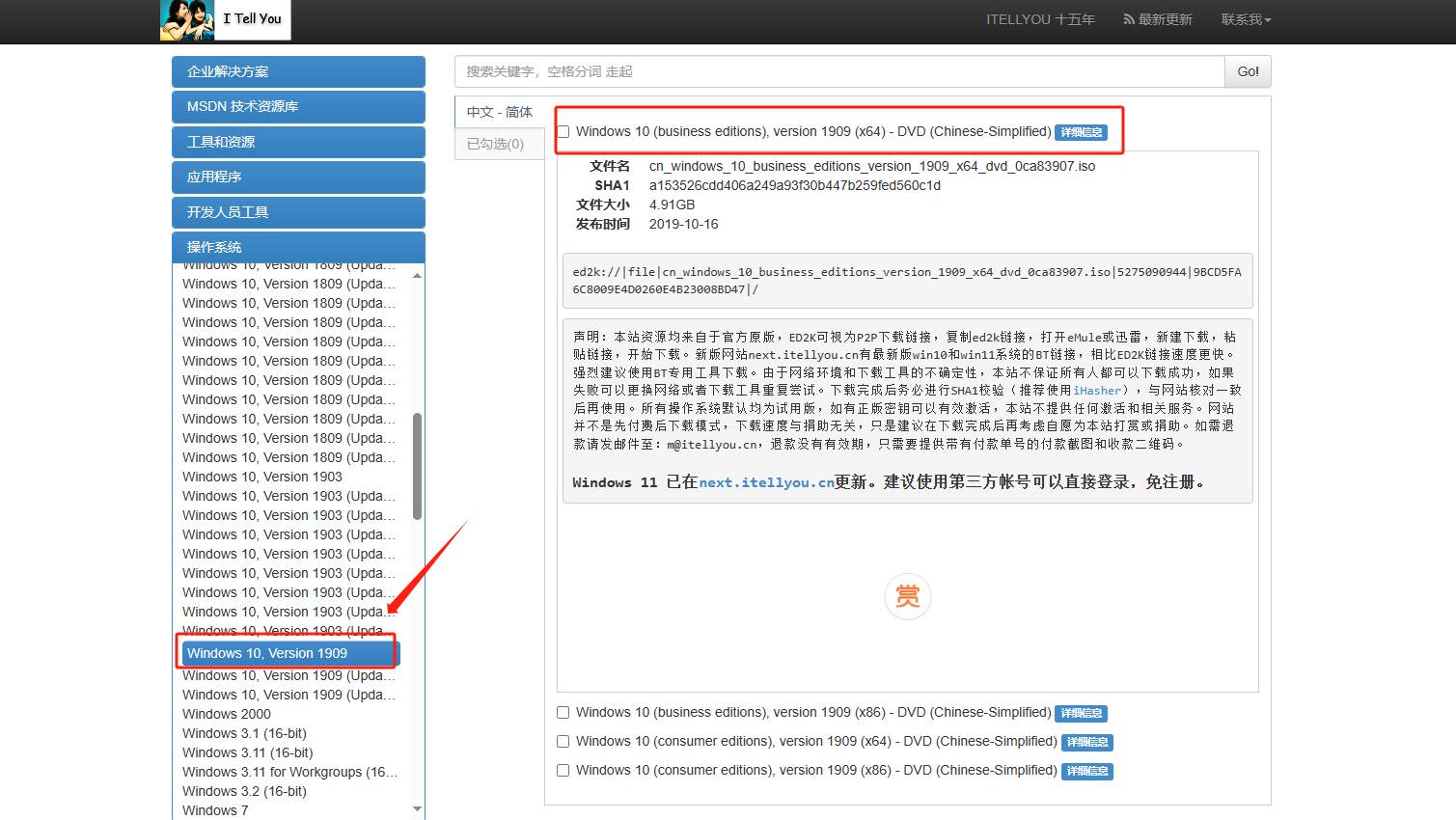
2、下载完成之后呢,让我们打开桌面上的”VMware workstation“软件.没有安装的小伙伴呢,可自行到官网下载。

3、打开到此界面,点击“编辑”--->”新建虚拟机“
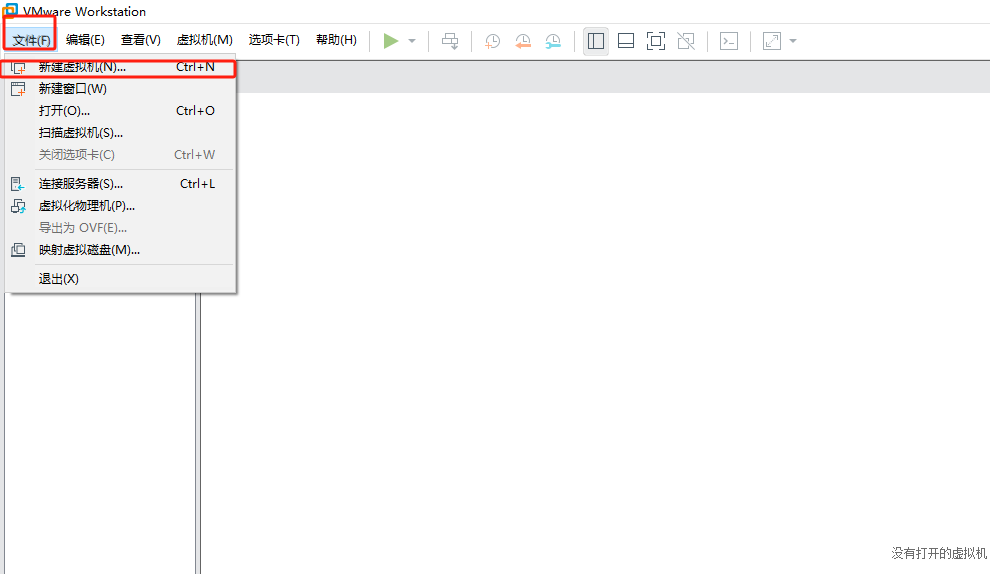
4、选择“自定义”
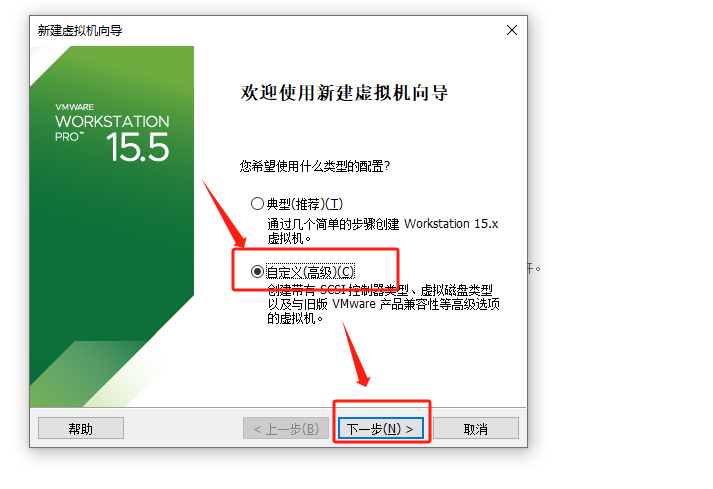
5、点击下一步
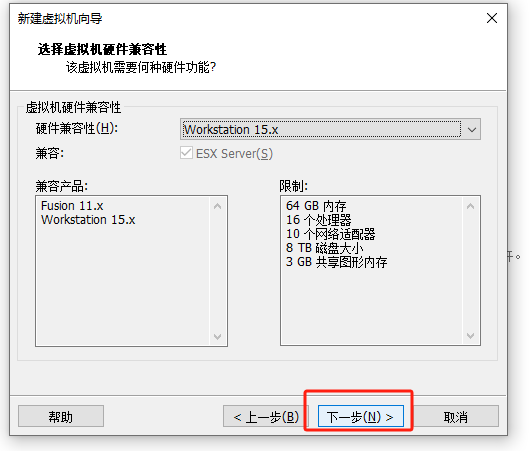
6、选择“稍后安装操作系统”,点击下一步
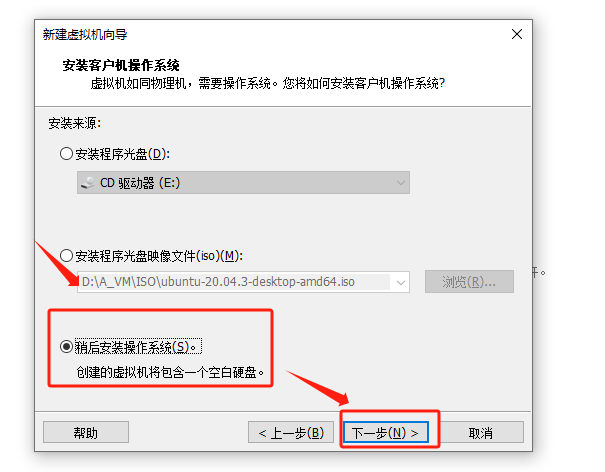
7、选择“Microsoft Windows”版本的话选择“Windows10 X64”
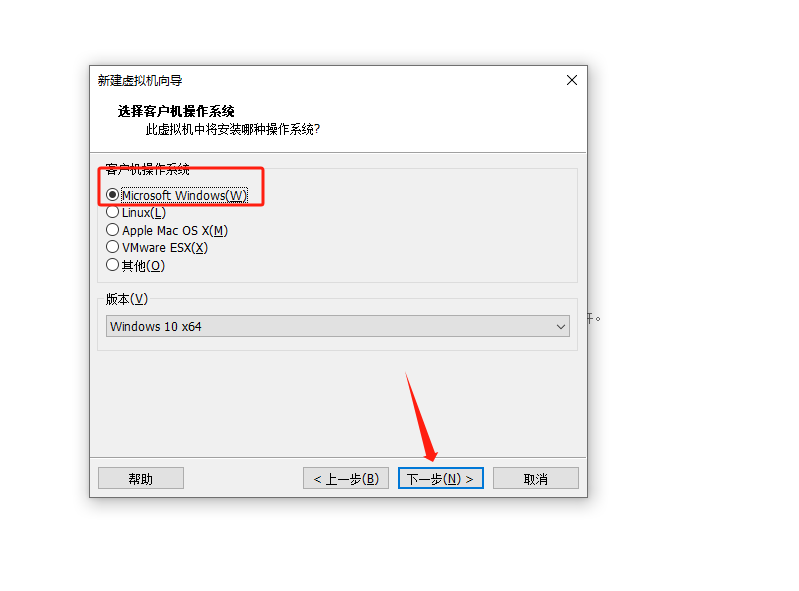
8、点击“浏览”选择一个保存的位置
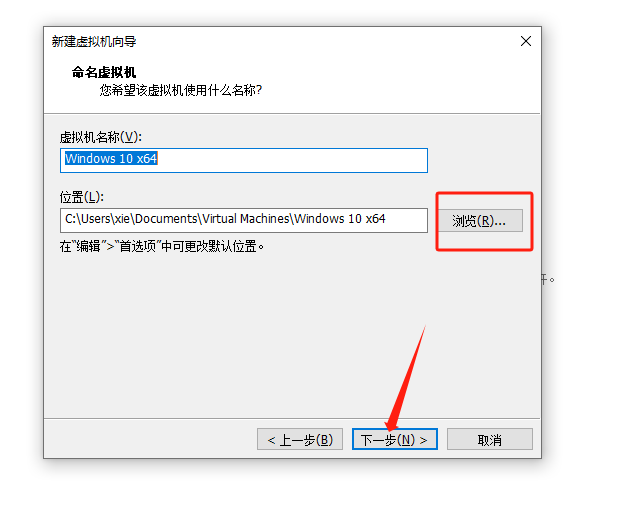
9、选择“BIOS”固件类型
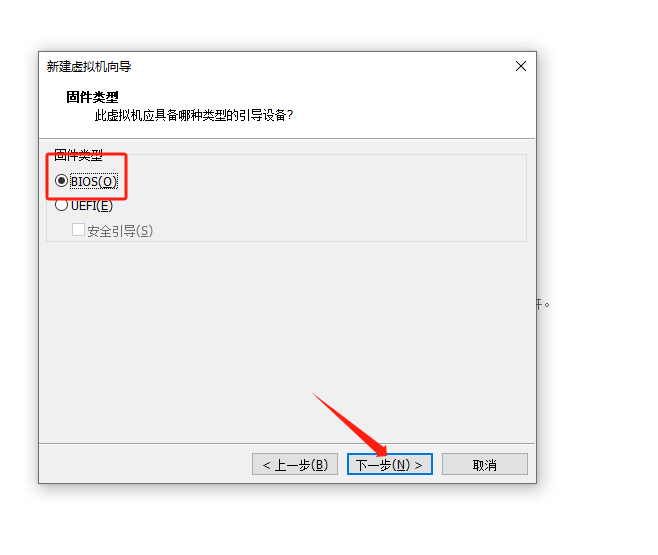
10、处理器数量的话我们选择的是2X2,具体还需要看自己的电脑配置来定
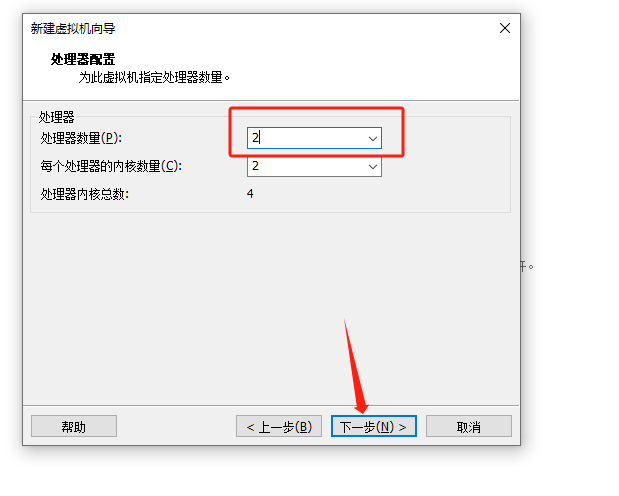
11、内存我们我们来选择“4096M”就是4G运行内存

12、网络类型的话我们来选择“使用桥接网络”

13、选择“创建新的虚拟磁盘”

14、系统给出的磁盘大小建议是60G,但是我们 不听,我们输入100G
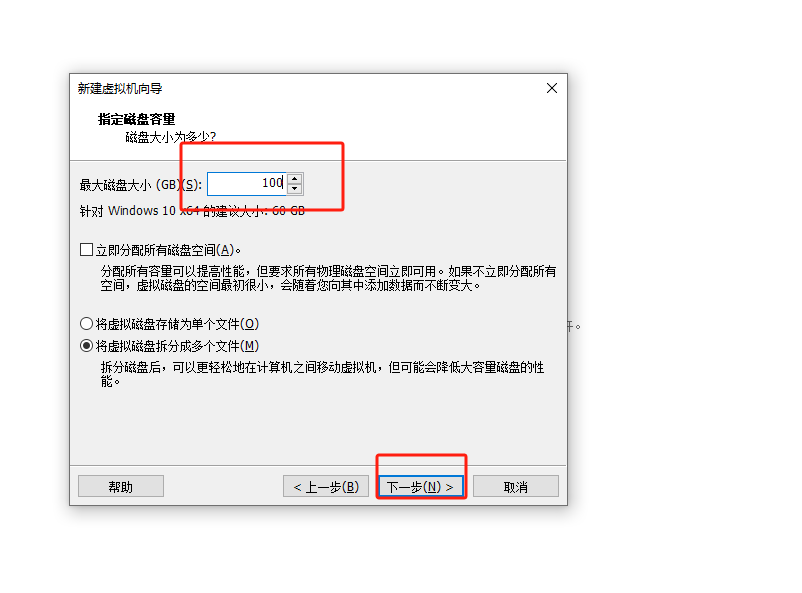
15、点击“浏览”选择配置文件的保存位置,不能和之前的目录一样

16、我们点击“自定义硬件”来配置一下
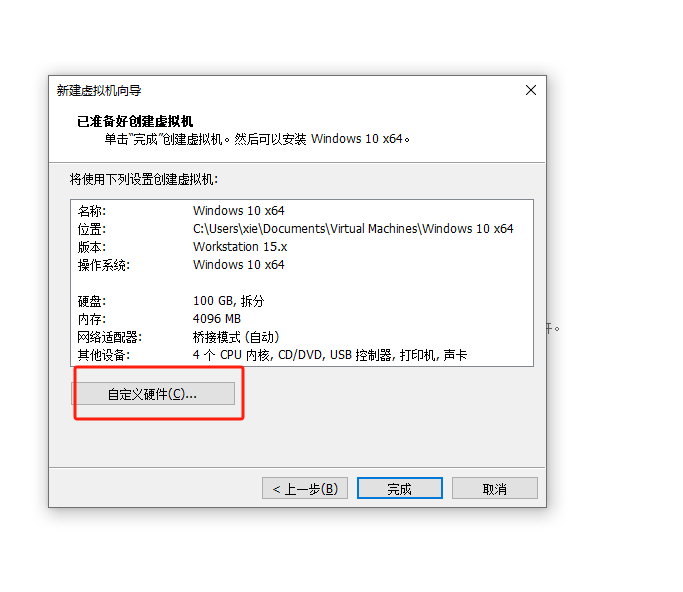
17、点击“新CD\DVD(SATA)”然后选择“使用ISO映像文件”点击“浏览”打开我们下载的Windows系统映像,选择完成之后点击“关闭”
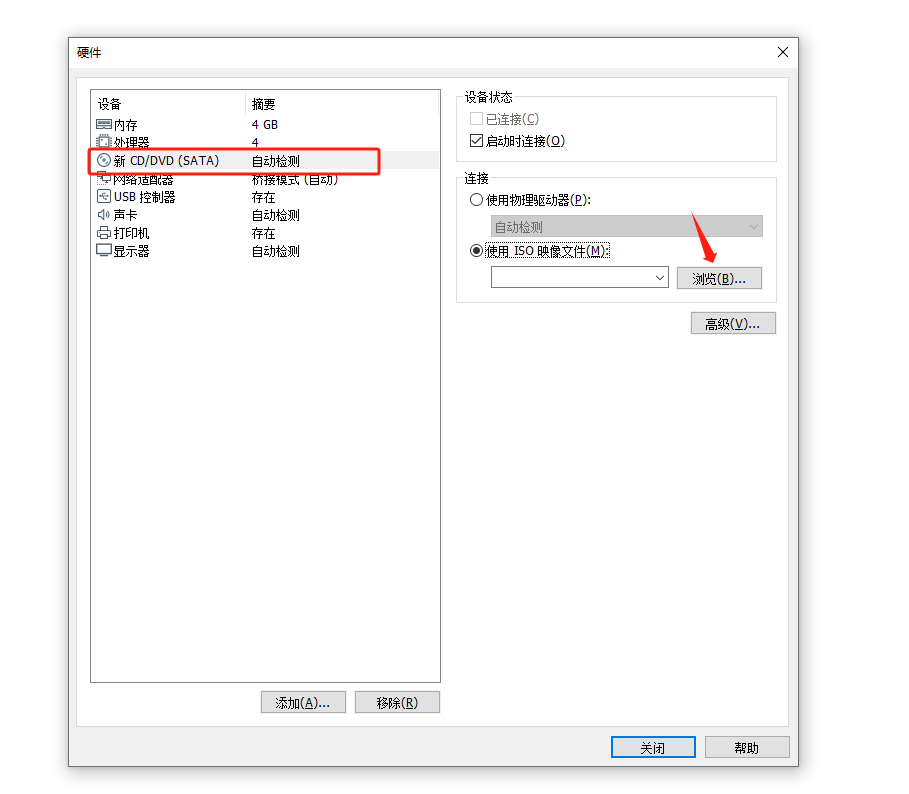

18、我们来点击“开启此虚拟机”即可,剩下的步骤就是按照正常安装Windows系统的操作进行即可